Résumé:
L'utilité de CHKDSK est un composant de toutes les versions Windows, y compris10, 8, 7, et XP. Mais l'opération peut finir par causer la perte de données importantes du système. Comment récupérer les données après CHKDSK? Vérifiez-le et trouvez comment.
Chaque fois que j'ai ouvert un fichier ou un dossier sur mon ordinateur, il m'a dit qu'il n'était pas là, mais je pouvais voir l'icône. Il n'arrêtait pas de me demander de diriger CHKDSK. J'ai essayé de changer les extensions de fichiers sur les fichiers Excel, je pouvais les ouvrir, mais cela n'a pas fonctionné. Donc CHKDSK a couru la prochaine fois que j'ai redémarré, et maintenant les fichiers ont disparu. Est-ce que quelqu'un sait comment obtenir une liste des fichiers si CHKDSK est supprimé?
Hier, l'éditeur a reçu la question de l'aide des forums. Il semble que c'est un problème avec la récupération des données après CHKDSK. Avant de parler des solutions, nous devrons peut-être vérifier quelque chose au sujet du CHKDSK.
Qu'est-ce que le CHKDSK?
CHKDSK est une opération Windows de base qui scanne disque dur, USB / disque externe pour trouver des erreurs, puis corriger ces erreurs gratuitement sans utiliser d'outils externes. Il est généralement utilisé lorsque le système montre diverses erreurs de démarrage et pour réparer le lecteur.
L'utilité de CHKDSK est un composant de toutes les versions Windows, y compris 10, 8, 7 et XP. Il peut également être obtenu à partir d'un disque d'installation Windows. Donc, si vous êtes un utilisateur de Windows, vous pourriez avoir rencontré la commande CHKDSK.
Bien que la fonctionnalité CHKDSK rectifie les erreurs sur le disque dur de l'ordinateur, il peut en venir à une erreur. C'est parce que dans le processus de résolution des erreurs, parfois l'opération peut finir par causer la perte de données utiles du système. Ainsi, avant d'effectuer le CHKDSK, la priorité absolue des utilisateurs doit être de prendre la sauvegarde des fichiers essentiels.
La plupart des gens peuvent oublier de faire une copie parfois ou tout simplement par erreur supprimé des fichiers avant de faire une commande CHKDSK. Ensuite, il est impatient de s'inquiéter des données seront récupérés ou non. Y a-t-il donc une solution pour récupérer les données après CHKDSK? La réponse est oui. Les données sont toujours sur le disque dur, mais si vous l'équipiez, il sera extrêmement difficile ou impossible de les récupérer. Alors n'oubliez pas de ne rien faire d'autre sur le disque après une fausse opération.
Comment récupérer les données après CHKDSK?
Solution 1: Récupérer les données supprimées de CHKDSK de Dossier found.xxx
Vous pouvez recevoir un message de confirmation avant que CHKDSK ne supprime les fichiers qui sont 10 unités d'allocation perdues trouvées dans 2 chaînes ou Convertir les chaînes perdues en dossiers, etc.
Si vous choisissez Y, Windows enregistrera chaque chaîne perdue dans l'annuaire racine de votre disque comme un fichier avec un nom dans le format Filennnn.chk. Lorsque la vérification du disque se termine, vous pouvez trouver ces fichiers s'ils contiennent des données que vous voulez. Si vous appuyez sur N, Windows vérifiera le disque, mais il ne laisse pas le contenu des unités d'allocation perdues.
Ainsi, vous pouvez ouvrir l'annuaire racine de votre lecteur pour voir s'il ya un Found.XXX (XXX se réfère au nombre, est généralement 000)folder qui est caché par défaut lorsque vous trouvez des fichiers manquants après la commande CHKDSK.
Tout d'abord, vous devriez trouver des dossiers cachés dans Windows 10.
1. Fichier Explorer > Vue > Options > Changez le dossier et les options de recherche à partir du sous-menu.
2. Choisissez Afficher les fichiers cachés, les dossiers et les lecteurs.
3. Appuyez sur le bouton OK pour confirmer les modifications.
Deuxièmement, vous verrez le dossier FOUND.XXX et l'allumer. Pas 100% de vos données pourraient être là. Mais la plupart devraient être là.
Troisièmement, vous pouvez trouver beaucoup de données avec des extensions .chk.
Maintenant, vous devez faire glisser et déposer tous ces fichiers dans leurs destinations correctes. Vous constaterez que ces fichiers ne sont pas disponibles en raison de leurs extensions ont été modifiées. Si vous connaissez l'extension exacte de chaque fichier, la modification de .chk de chaque fichier à l'extension correcte peut les récupérer.
Par exemple, si le premier fichier est un document Excel, pour changer .chk à .xlsx peut rendre le document disponible à nouveau.
Nous devons installer le logiciel Bitwar Data Recovery et créé un compte logiciel, et nous pouvons récupérer les fichiers dans les étapes simples suivantes.
Solution 2: Récupérer les données supprimées de CHKDSK par un outil de récupération
Un outil de récupération de données gratuit avec les progrès technologiques d'aujourd'hui peut restaurer les données du disque dur de votre ordinateur. Ici, nous vous recommandons est Bitwar Data Recovery, le véritable compagnon pour votre récupération de données.
Il s'agit d'un fiable, formidable programmes de récupération de fichiers qui efficace sur Windows X/7/8/10 et d'autres systèmes d'exploitation, Mac, et même sur mobile (Android, iPhone). Que les fichiers soient supprimés après la commande CHKDSK ou vidés de Corbeille, vous pouvez compter sur ce programme de récupération de données.
Étape 1: Sélectionnez Partition ou Disque
Lorsque nous ouvrons le logiciel, il affichera immédiatement tous les lecteurs de stockage disponibles dans l'ordinateur et choisira la récupération de fichiers supprimés. Sélectionnez le disque que nous avons perdu des données et cliquez sur Suivant.
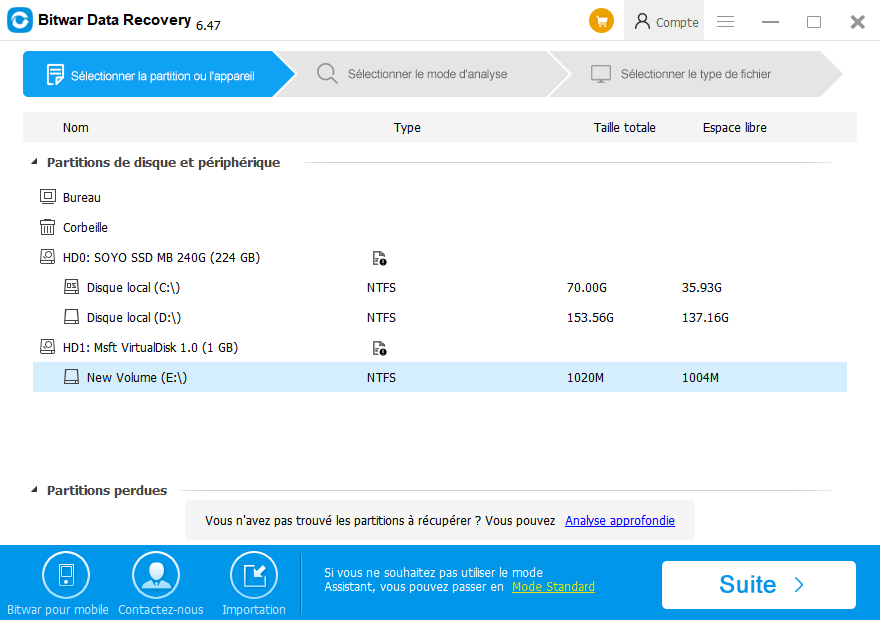
Mais en fait, peu de gens peuvent se rappeler les extensions de chaque fichier, surtout quand il ya beaucoup de données perdues. Vous avez donc besoin d'un outil tiers pour récupérer les données après CHKDSK.
Étape 2: Sélectionnez le type de fichier à analyse et aperçu
Sélectionnez les types de fichiers corrects, tels que le document, la photo, le document ou la photo.
Après la numérisation, nous pouvons vérifier les fichiers en utilisant l'option de prévisualisation. Avoir cette vue nous permettra de voir les vignettes de fichiers qui peuvent avoir des aperçus, tels que des images et des vidéos, etc. Si les fichiers ont de bonnes conditions pour la récupération peut vérifier à partir de l'aperçu.
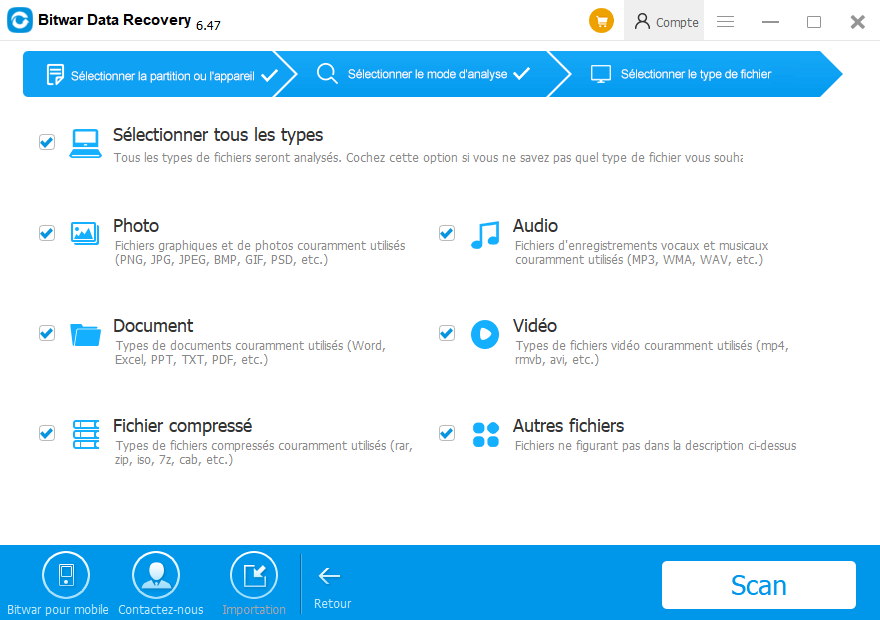
Étape 3: Enregistrez les données sur un lecteur différent ou un périphérique de stockage externe
Définir le dossier de destination pour le fichier que nous voulons restaurer, et s'il vous plaît noter que nous devrions enregistrer les fichiers à un lecteur différent ou un périphérique de stockage externe pour empêcher les données de la surécriture.
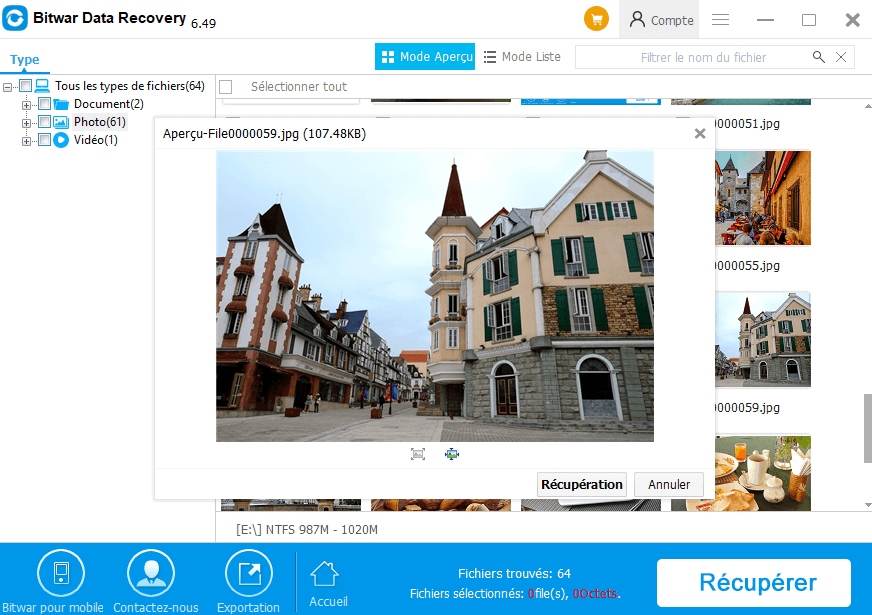
Conseils: S'il vous plaît NE PAS installe le logiciel de récupération de données dans le même lecteur que vous avez actionné la commande CHKDSK.
Conclusion:
CHKDSK est une opération utile qui peut vous aider à vérifier votre disque dur en bonne santé et détecter tous les problèmes avant qu'il ne tombe en panne. Vous devez faire attention à la façon dont et quand vous exécutez CHKDSK sur votre système. Cependant, si jamais vous faites face à une situation de perte de données en raison d'une raison quelconque, non seulement utiliser le logiciel Bitwar Data Recovery récupérer des données après CHKDSK, mais aussi à partir d'un formaté, reformaté, ou même un disque dur sévèrement corrompu.
This article is original, reproduce the article should indicate the source URL:
http://adminweb.bitwar.nethttps://fr.bitwar.net/course/delete/2532.html
Keywords:Récupérer Les Données Après CH



